この記事の目次
Salesforceにおけるキューとは?
 Salesforceにおけるキューとは、Salesforce内でユーザーに登録されているユーザーをグループ化する機能を指します。例えば、営業チームにリード情報の割り当てを行う時、同じチームでデータを共有したいときなどの設定が可能です。
Salesforceのキューは、データの配布や、割り当てなど優先順位をつけて共有を行うこともできます。専用のメールアドレスを持っていれば、ユーザー登録をしていなくても、メーリングリストにデータがあればメールを受信することができます。
また、キューは任意でデータの所有権を持てます。
Salesforceにおけるキューとは、Salesforce内でユーザーに登録されているユーザーをグループ化する機能を指します。例えば、営業チームにリード情報の割り当てを行う時、同じチームでデータを共有したいときなどの設定が可能です。
Salesforceのキューは、データの配布や、割り当てなど優先順位をつけて共有を行うこともできます。専用のメールアドレスを持っていれば、ユーザー登録をしていなくても、メーリングリストにデータがあればメールを受信することができます。
また、キューは任意でデータの所有権を持てます。
Salesforceにおけるキューの概要
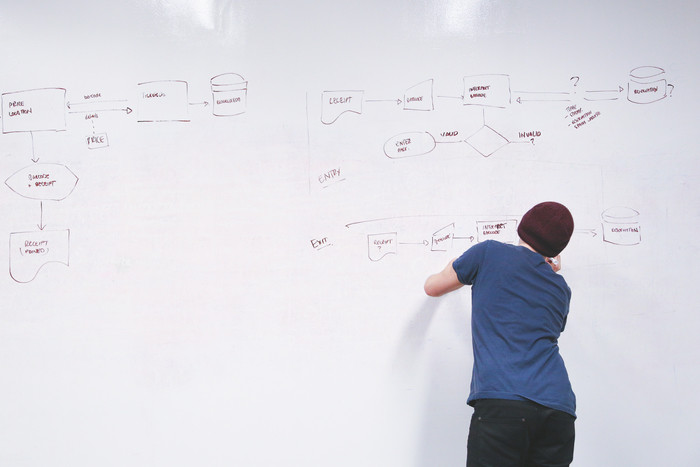 Salesforceのキューについていくつか作成方法を説明します。Salesforceでキューを設定する方法、SalesforceでPardotを使用したキューの設定方法など紹介しましょう。
Salesforceのキューのメンバーは、場合指定やリードの指定、カスタムオブジェクト、サービスの契約など指定が可能なので、例を用いながらさまざまなSalesforceのキューの設定方法をご紹介します。
Salesforceのキューについていくつか作成方法を説明します。Salesforceでキューを設定する方法、SalesforceでPardotを使用したキューの設定方法など紹介しましょう。
Salesforceのキューのメンバーは、場合指定やリードの指定、カスタムオブジェクト、サービスの契約など指定が可能なので、例を用いながらさまざまなSalesforceのキューの設定方法をご紹介します。
キューの設定方法
仕事量や仕事の負荷などワークロードを共有するチームでデータの優先順位をつける、データを配る、割り当てるなどキューを用いてSalesforceで行います。 リストの中からキューに接続し、グループの中から任意のレコードの所有権を取得しましょう。Salesforce ClassicやLightning Experienceなどのインターフェースを用意し、Contact Manager EditionやGroup Editionなどのエディションを用意します。キューを作成する
Salesforceでキューを作成する際の方法を紹介します。グループ化して共有したいデータは、他のチームでデータを共有したり、同じチームで優先順位をつけてデータを配布するとなると扱うキューも多くなることが多いです。 そこで今回はキューの作成の一例としてデーターローダでSalesforceのキューを作成する方法を説明します。データーローダでSalesforceのキューを作成するのであれば、他の画面から設定するより扱うキューが多くてもミスを減らせるでしょう。 データーローダでキューを作成する方法を詳しく説明します。まずは、グループ画面でグループにキュー名とアドレスを登録しましょう。 登録したキューにはIDが振られるので、取得したキューのIDをキューのSオブジェクト画面でLeadやCase、カスタムオブジェクトなどの種類を選択して登録します。 次にグループメンバー画面にて、グループ画面で取得したキューのIDとユーザーID/公開グループのロールIDを登録しましょう。Pardotとはなにか
Salesforceでキューを作成する方法の中にPardotという機能を使用する方法があります。SalesforceでPardotを導入し、プロスペクトというものでSlesforceのリード情報を作成します。そもそもこのPardotについて知らない方も多いと思うので、Pardotから説明しましょう。 Pardotとは、Salesforceと一体化しているオートメーションのマーケティングツールです。Salesforceと同じで、セールスフォース・ドットコム社が提供しています。顧客のWebのアクセス分析やメールシナリオの設定、Salesforceの連携が可能です。 マーケティング活動やセールス活動に特化しており、営業にも活用ができます。Pardotを使用したSalesforceのキューの設定方法
Pardotを使用したSalesforceのキューの設定方法について説明します。Pardotを使用するので、マーケティング業界や営業職の方に向けた作成方法となるでしょう。今回は、営業チームにリード情報の所有権を割り当てる場合の例を用いて説明します。 Salesforceの「設定」に入り、「ユーザー」、「キュー」の順番でキューを作成しましょう。キューの設定は、キューに割り当てるオブジェクトであるリード情報とキューメンバーを選択します。 キューメンバーはリード情報を割り当てたいセールスチームやインサイドセールスチームなどグループメンバーを選びましょう。Salesforceでキューの作成が終わったら、Pardotでもキューを作成します。 Salesforceで作成したキューを参照させるだけで、Pardotでキューを作成できます。pardotの使用をしたSalesforceでキューを作成する具体例
具体的には、Pardotの「管理」から「ユーザー管理」に入り、「キューの表示」のボタンをクリックし、「キューの追加」ボタンをクリックします。 あとはSalesforceで作成したキューを紐づけすればSalesforceのデータと連携が取れます。最後は、割り当てたいリード情報を設定する、起こしたいアクションを設定しましょう。アクションというのは、フォームを通過したときなどPardotで設定できる機能です。 オートメーションルールのアクションでプロスペクトの割り当ての設定を行います。完了アクションの選択リストから「キューに割り当て」を選び、選択したいキューを選べば営業チームにリード所有者を割り当てることができます。 なお、リード所有者の割り当ては営業チームだけでなく、企画チームに割り当てたい、技術チームと共有したいときなど使用することができるので、活用してみましょう。Salesforceにおけるキューの注意点
 Salesforceでキューを作成する注意点についていくつか説明します。Salesforceでキューを作成する際は、注意点があります。
Salesforceでキューを作成すると、勝手にキューに対応するビューができてしまいます。間違ったキューを作成してしまった場合、そのキューに対応したビューもできるので、キューだけ消したとしてもビューも消えているか確認が必要になるでしょう。
また、キューを割り当てたユーザーにメールを送信したいときは注意が必要です。どのような操作を行ったときに、どの人を対象にメールが送信されるのか理解しておく必要があります。
キューを割り当てたユーザーにメールを送信する場合、キューに設定したメールアドレスに送るのかキューを割り当てたユーザーに個別で送るのかチェックボックスで設定します。
Salesforceでキューを作成する注意点についていくつか説明します。Salesforceでキューを作成する際は、注意点があります。
Salesforceでキューを作成すると、勝手にキューに対応するビューができてしまいます。間違ったキューを作成してしまった場合、そのキューに対応したビューもできるので、キューだけ消したとしてもビューも消えているか確認が必要になるでしょう。
また、キューを割り当てたユーザーにメールを送信したいときは注意が必要です。どのような操作を行ったときに、どの人を対象にメールが送信されるのか理解しておく必要があります。
キューを割り当てたユーザーにメールを送信する場合、キューに設定したメールアドレスに送るのかキューを割り当てたユーザーに個別で送るのかチェックボックスで設定します。
キューを割り当てたユーザーにメール送信する例
例えば「メンバーにメールを返信」のチェックボックスにチェックがない場合はキューに設定したメールアドレスにメールが送信され、チェックがある場合はキューに設定したメールアドレスとユーザーのメールアドレスのどちらにもメールが送信されるのです。 しかし、「メンバーへメール送信」にチェックが入ってなくても、キューにメールアドレスがないのであれば、ユーザーにメールが送信されてしまうので覚えておきましょう。 専用のメールアドレスを割り振ることができるので、ユーザー登録をしなくてもメーリングリストにアドレスがあればメール受信ができます。ユーザー登録をしたときに一人に複数のアドレスは登録できないので注意しましょう。Salesforceのキューを活用しよう
 今回は、Salesforceにおけるキューについて紹介しました。Salesforceのキューはデータのグループ化です。登録されているユーザーをグループ化することができます。
営業のリード顧客として所有者を共有する、マーケティング部から営業部にリード顧客のデータを割り当てる、グループ化してメールを送受信するなどできることが多いです。
チーム内やチームを超えてデータを共有する、顧客に効率的にメールを送るとき、または受信する際に活用できるので、ぜひ活用できるようにしましょう。]]>
今回は、Salesforceにおけるキューについて紹介しました。Salesforceのキューはデータのグループ化です。登録されているユーザーをグループ化することができます。
営業のリード顧客として所有者を共有する、マーケティング部から営業部にリード顧客のデータを割り当てる、グループ化してメールを送受信するなどできることが多いです。
チーム内やチームを超えてデータを共有する、顧客に効率的にメールを送るとき、または受信する際に活用できるので、ぜひ活用できるようにしましょう。]]>
この記事の監修者・著者

-
未経験からITエンジニアへのキャリアチェンジを支援するサイト「キャリアチェンジアカデミー」を運営。これまで4500人以上のITエンジニアを未経験から育成・排出してきました。
・AWS、salesforce、LPICの合計認定資格取得件数:2100以上(2023年6月時点)
・AWS Japan Certification Award 2020 ライジングスター of the Year 受賞
最新の投稿
- 2024年3月26日キャリア・転職保安職(自衛官・警察・消防官など)に向いている人の性格・特徴ランキング【現役保安職(自衛官・警察・消防官など)36人が回答】
- 2024年3月26日キャリア・転職保安職(自衛官・警察・消防官など)に必要なスキルランキング&スキルアップの方法とは?【現役保安職(自衛官・警察・消防官など)36人が回答】
- 2024年3月26日キャリア・転職クリエイター職(ライター・デザイナー・編集)に向いている人の性格・特徴ランキング【現役クリエイター職(ライター・デザイナー・編集)64人が回答】
- 2024年3月26日キャリア・転職クリエイター職(ライター・デザイナー・編集)に必要なスキルランキング&スキルアップの方法とは?【現役クリエイター職(ライター・デザイナー・編集)64人が回答】








